Windows 10 yeni kompüterimi yavaşlatır. Kompüter və ya dizüstü kompüteriniz yavaşlamağa və ya yavaş işləməyə başlasa nə etməli. Zərərli proqram təminatı
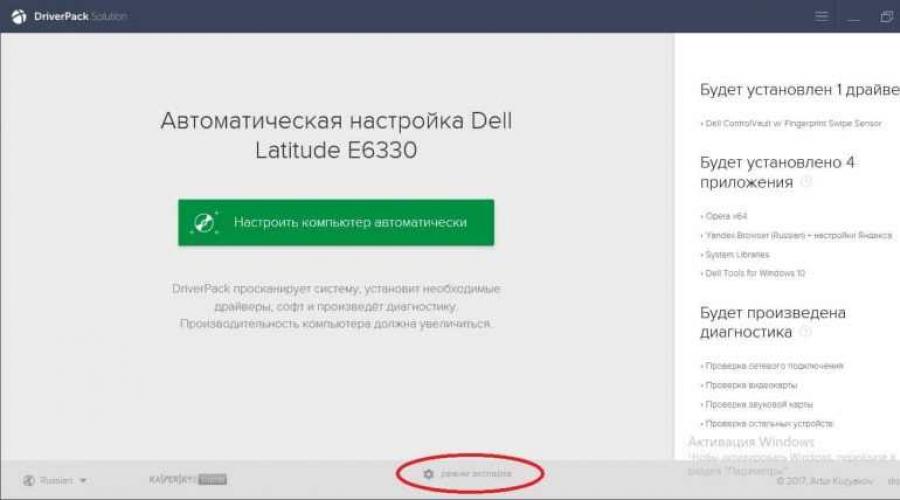
Həmçinin oxuyun
Windows 10 ilə kompüter donur - bir çoxlarının qarşılaşdığı bir problem, lakin problemi düzgün müəyyənləşdirmək və həllini tapmaq üçün yalnız bir neçə nəfər bilir. Əməliyyat sistemi kimi Windows 10 (sonrakı versiyalarda) kompüterin imkanlarından ağıllı şəkildə istifadə edən kifayət qədər yaxşı məhsuldur. Buna görə də, bu məqalədə sistemin kökündə dəyişiklik etməklə, registrləri dəyişdirməklə, kök sistem fayllarını dəyişdirməklə və s. vasitəsilə bəzi əməliyyat sistemi parametrlərini necə dəyişdirmək barədə təlimatları görməyəcəksiniz.
Biz yalnız avadanlıqlarınız üçün sistemin qurulması, Windows 10 ilə daha rahat işləmək üçün əlavə proqram təminatının quraşdırılması və əməliyyat sisteminin özünün işini optimallaşdırma vasitələri haqqında danışacağıq.
Beləliklə, kompüterinizdə əməliyyat sisteminin "tormozlanmasına" səbəb ola biləcək əsas cəhətləri vurğulayaq:
Gəlin hər bir problemə daha ətraflı baxaq və onların mümkün həlli yollarını nəzərdən keçirək.
Kompüterinizin köhnə və ya aşağı güc komponentləri
Kifayət qədər ümumi problem, yeni bir məhsul xəttinin buraxılmasıdır, lakin istifadəçi bu məhsulu istifadə etmək üçün yüksək keyfiyyətli avadanlıqa malik deyil, lakin onu sınamaq istəyir.
Əvvəlcə PC-nin aşağı güclü komponentləri ilə bağlı vəziyyətə baxaq. Beləliklə, tez-tez əməliyyat sistemlərinin quraşdırılması ilə bağlı məhdudiyyətlər sadəcə gülünc olur, "Əməliyyat sisteminin düzgün işləməsi üçün minimum tələblər: 256 MB RAM ..." a qədər, mən həqiqətən bu məhsulun mənim kompüterimdə necə işləyəcəyini sınamaq istəyirəm. PC. Ancaq hər şey göründüyü qədər asan deyil. Həqiqətən, sistem bu miqdarda RAM ilə işləyəcək, lakin olmalıdır söndürüldü bütün animasiya effektləri, bir çox xidmətlər və proqramlar və ən çoxu bir proqram arxa planda işləyəcək. Və əməliyyat sisteminin bütün xüsusiyyətlərini aktivləşdirmək istəyirsinizsə, düzgün işləmə ilə bağlı problemlər başlayacaq. Buna görə də, bu vəziyyətdə sizə kömək edə biləcək yeganə insanlar alternativ forumlar və Windows-un kəsilmiş və dəyişdirilmiş versiyaları, əməliyyat sistemi üçün yamaqlar və sair olan saytlardır. Və gələcəkdə bir əməliyyat sistemi seçərkən, baxın tövsiyə, minimum tələblər deyil və kompüterinizin onlara cavab verib-verməməsi.
İndi PC-nin köhnə komponentləri ilə bağlı vəziyyətə keçək. Bu vəziyyəti həll etmək daha problemlidir. Prosessor tezliyi və RAM üçün uyğun parametrləri olan bir kompüteriniz ola bilər, lakin o qədər köhnədir ki, onun komponentləri üçün heç bir sürücü yoxdur. Bununla bağlı heç nə edə bilməzsiniz: xidmətləri və animasiyaları necə söndürsəniz də, Windows aparatla düzgün “ünsiyyət qurmağı” öyrənməyəcək və donacaq, bəzi məlumatları PC komponentlərinə ötürməyəcək və ya ümumiyyətlə cavab verməyəcək. istənilən əmrlərə.
Bu vəziyyətdə, yalnız bir çıxış yolu var - avadanlıqlarınıza həsr olunmuş forumlarda yaşayan sənətkarlara etibar edin. Elə insanlar var ki, bir kompüterə öyrəşiblər və heç nəyi dəyişmək istəmirlər və ya sadəcə olaraq imkanı yoxdur, lakin onların bilik və bacarıqları onlara çox şey etməyə imkan verir. Beləliklə, onlar özləri üçün yeni əməliyyat sistemləri quraşdırırlar, özləri üçün drayverlər hazırlayırlar, onları sınaqdan keçirirlər, forumdakı həmkarları ilə mübadilə edirlər, buna görə də bu, fiziki olaraq dəstəklənməyən kompüterdə "ilk onluğu" quraşdırmaq üçün son şansınızdır.
Qeyd. Siz öz təhlükə və riskinizlə qeyri-rəsmi mənbələrdən sürücüləri yükləyib quraşdırırsınız. Buna görə də, birdən-birə belə bir vəziyyətə düşsəniz, sürücüləri çox diqqətlə nəzərdən keçirin və onları quraşdırmadan əvvəl zərərli faylların olub olmadığını diqqətlə yoxlayın. Çox vaxt fərdiləşdiricilər Windows-a troyanları (məsələn, gizli mədənçilik üçün) və ya hər cür çirkin əməllər üçün arxa qapılar əlavə edirlər.
Yanlış quraşdırılmış və ya avadanlıqlarınız üçün uyğun olmayan sürücülər
Problemi həll etmək üçün ən asan hesab edirəm və cihazınızın çox donmasının çox çətin səbəbidir. Adi PC istifadəçiləri müstəsna hallar istisna olmaqla, bu xüsusi problemin mövcud olduğunu 100% diaqnoz edə bilməyəcəklər. Məsələn, videoya baxarkən keş yaddaşa yükləyərkən brauzerinizin yaddaş xanasına düzgün daxil olub-olmadığını müəyyən etmək üçün. Buna görə də, belə bir problemin olma ehtimalını yalnız təmiz bir əməliyyat sistemi quraşdırdığınız təqdirdə nəzərdən keçirməlisiniz və o, qarışıq ola bilməz (və ya viruslarla yoluxmuş). Əgər kompüteriniz yavaşlamağa başlayırsa və əməliyyat sistemi uzun müddətdir kompüterdədirsə, bu elementi nəzərə almağa belə ehtiyac yoxdur. Əgər siz yenicə Windows 10 quraşdırmısınızsa və kompüterin bütün xüsusiyyətləri ƏS tələblərinə cavab verirsə, o zaman avadanlıq üçün profilaktik sürücü yeniləmələrini aparmağa dəyər.
Yazı zamanı biz artıq 2018-ci ildə yaşadığımız üçün demək olar ki, hər yerdə limitsiz İnternet mövcuddur və sürücüləri yeniləməyin ən asan yolu istifadə olunacaq. Bir neçə MB faylı yükləyin. Yüklənmiş faylı açın və aşağıdakı ekran görüntüsündə göstərildiyi kimi ekspert rejimini seçin. Sonra, siz sadəcə olaraq yeniləmək istədiyiniz sürücüləri seçəcəksiniz və hansının avadanlıqlarınızla tam uyğun olduğuna əminsiniz. Sürücüləri yenilədikdən sonra kompüterinizi yenidən başladın və avadanlıqlarınız üçün ən son proqram təminatı quraşdırılacaq.

Qarışıq əməliyyat sistemi
Problem adətən 3-4 ay ərzində OS-nin bütün xüsusiyyətlərini aktiv şəkildə istifadə etdikdən sonra özünü göstərir. Əgər filmləri, musiqiləri, sənədləri, quraşdırılmış və silinmiş proqramları, oyunları yükləmisinizsə, İnternetdən fəal istifadə etmisinizsə və bütün bunlardan sonra sadəcə “Başla - Bağla - Bağla”, onda bu seçim mümkündür.
Əməliyyat sistemi çoxlu önbelleğe alınmış faylları keçdikdən, müxtəlif proqram təminatı quraşdırdıqdan və sairədən sonra tıxanmağa meyllidir. Bütün bunlar OS-də silinməli olan iz buraxır, çünki o, sistemin yaddaşını və hesablama resurslarını tutur. Problemin mahiyyətini sadə dillə izah etmək üçün: siz çoxlu resurs tələb edən proqramı işlədirsiniz və onlar sabit diskdə saxlanılır. Lakin bu resurslara əlavə olaraq brauzerin ön yaddaşı, müvəqqəti proqram faylları və yükləmələr sərt diskdə saxlanılır. Proqram işləyərkən onun fayllarına daxil olmaq lazımdır. Proqram məlumatlarına çatmaq üçün əməliyyat sistemi faylları və registrləri çeşidləməyə başlayır və inanın ki, proqram yalnız bir fayl deyil, 100-200 tələb edəndə vaxt lazımdır. Buna görə əməliyyat zamanı yavaşlamalar baş verə bilər. Bunun qarşısını almaq üçün əməliyyat sistemini "daha təmiz" proqramlardan biri ilə təmizləməlisiniz. Bu məqsədlər üçün köhnə yaxşı proqramdan istifadə etməyi məsləhət görürəm.
Proqram interfeysi olduqca sadədir, quraşdırdıqdan sonra onu açın, "Təmizləmə" sekmesini seçin, pəncərənin altındakı "Təhlil" düyməsini basın və bu hərəkət tamamlanan kimi "Təmizləmə" düyməsini basın. Proqram interfeysi aşağıdakı ekran görüntüsündə göstərilir.

Qeyd. "Reyestr" sekmesinde oxşar hərəkətləri yerinə yetirin, lakin orada əvvəlcə "Problemləri axtarın" üzərinə klikləyin və hərəkət tamamlanan kimi "Sevimliləri düzəldin ..." seçin.
Kompüterinizdə zərərli proqramların olması
Hər kəs kompüter virusunun nə olduğunu eşitdi, demək olar ki, hər kəs onunla qarşılaşdı. Bu, çox xoşagəlməz bir şeydir və ya sadəcə olaraq masaüstünüzdəki qısa yolları dəyişdirə və ya sizə lazım olan faylları silə bilər. Birdən qəribə PC donmaları, lazımsız proseslərlə qarşılaşsanız Tapşırıq meneceri, özünü və digər "mistisizmi" açan reklam, sonra kompüterinizi viruslar üçün yoxlamaq lazımdır. Windows 10-un özündə "minimal" antivirus var, lakin viruslar da bu qorunmanı keçərək faylları və məlumatları yoluxdurmaq üçün işlər görür. Buna görə də, kompüterinizin işində yalnız virusların səbəb ola biləcəyi qəribəliklər görsəniz, lakin əməliyyat sisteminin daxili qorunması təhdidləri bildirmirsə, sizə Dr.Web ilə kompüterinizi yoxlamağı məsləhət görürəm. Proqram pulsuzdur, Dr.Web-dən yüklənir və çox az yer tutur. Proqram interfeysi elementardır, daha doğrusu, "Skanlamağa başla" düyməsidir. Proqram bütün kompüterinizi viruslar və yoluxmuş fayllar üçün skan edəcək və skan nəticəsində sizə bu fayllarla nə edəcəyinizi seçmək imkanı verəcək - təcrid etmək və ya silmək.
Kompüterinizi zərərli fayl və proqramlar tərəfindən infeksiyadan qorumağa kömək edəcək əsas qaydalar:
- Məlumatları yalnız etibarlı mənbələrdən endirin. Populyar saytlar öz nüfuzlarını qiymətləndirirlər, çünki indi saytınızı tanıtmaq olduqca çətindir və hər şeyi itirmək asandır.
- Əgər sizə lazım olan fayl yalnız daha az təsdiqlənmiş resursda mövcuddursa, məsələn, zərərli faylları yoxlamaq üçün onlayn sayt skanerlərindən istifadə edin.
- Fayl adının sorğunuzla eyni olduğu saytlardan faylları yükləməyin. Məsələn, siz Google-a “2017-ci ildə heyvanlar haqqında kitab yüklə” daxil olmusunuz və dərhal eyni adlı arxivin və bir kitabın olduğuna dair bağlantılar var. Bilin ki, bu, ucuz bir fırıldaqdır, 99% hallarda arxivin parolunu almaq üçün sonra SMS göndərməli olacaqsınız və sonda pulunu ödədiyiniz virus olacaq.
- Əgər belədirsə, sizə lazım olan kimi görünən bir fayl ilə bir növ arxiv yükləmisiniz və faylı çıxarıb işə saldıqdan sonra heç nə baş vermir - zərərli proqram üçün OS skan alətlərindən birini işə salın. Siz güman edə bilərsiniz ki, birdən fayl işləmir və ya sadəcə mənim kompüterimdə işləmir və onu silə bilərsiniz. Lakin, əslində, çox güman ki, bu, əməliyyat sistemində artıq yaşayan bir virusdur. O, yavaş-yavaş Windows fayllarınızı və xidmətlərinizi korlaya bilər. Buna görə də, belə bir vəziyyət baş verərsə, OS-ni təhdidlər üçün dərhal yoxlamaq və aşkar edildikdə onları aradan qaldırmaq daha yaxşıdır.
Əməliyyat sistemi sizin kompüteriniz üçün xüsusi olaraq konfiqurasiya olunmayıb
Əməliyyat sistemi kompüterinizə quraşdırdıqdan sonra standart parametrlərə malikdir. Hər cür vizual effektlər, prosessorda yük paylanması, xidmətlər, komponentlər və s. daxildir.
Windows 7-də ortaya çıxan Windows Aero qrafik qabığı PC prosessorunu yükləyir. Problem zəif prosessoru və ya prosessorda quraşdırılmış qrafik video adapteri olan kompüterlər üçün xarakterikdir. Problem sürücü problemi ilə eyni tipdir. Yəni, əgər sizdə varsa, bu, bir il istifadədən sonra deyil, OS-ni quraşdırdıqdan sonra dərhal nəzərə çarpacaq. Problem Windows elementlərinin yavaşlamasında ifadə edilir, yəni, məsələn, pəncərələri minimuma endirərkən, pəncərələri böyüdərkən, ölçüsünü dəyişdirərkən, yeni qovluqları açarkən və ya müxtəlif qovluq idarəetmə elementlərinə işarə edərkən donma. Problem, belə demək mümkünsə, fərdidir, yəni bir aktivləşdirilmiş vizual effekt bir kompüterdə belə bir problemin görünüşünə təsir göstərə bilər, lakin eyni effekti olan başqa bir kompüterdə belə bir problem olmayacaqdır.
Problemi həll etmək üçün açmalısınız " Bu kompüter", bu pəncərənin iş sahəsindəki boş yerə sağ klikləyin, seçin " Xüsusiyyətlər" "adlı bir pəncərə Sistem", pəncərənin sol hissəsində seçmək lazımdır " Qabaqcıl Sistem Parametrləri" İndi elementi tapmaq lazımdır " Performans"və onun altında" üzərinə klikləyin Seçimlər».

Windows dizayn seçimləri olan bir pəncərə açılacaq, burada sizə lazım olan variantları seçə və bütün lazımsızları söndürə bilərsiniz. Həmçinin, zəruri hallarda, üç standart Windows dizayn və performans parametrlərindən birini seçə bilərsiniz.

Kompüterinizin yaddaşında OS yükünün paylanmasını konfiqurasiya etmək üçün Windows vizual effektlərini konfiqurasiya etdiyimiz pəncərədə " nişanını seçməlisiniz (əvvəlki addımda). əlavə olaraq" Nişanda elementi tapın " Virtual yaddaş", və altındakı " düyməsini basın Dəyişmək».

Biz yeni pəncərəyə köçürüldük, onun yuxarı hissəsində işarəni silməliyik " Səylənmə faylının ölçüsünü avtomatik olaraq seçin", və peyqinq faylının ölçüsünü əl ilə təyin edin.

Həmçinin saytda:
Windows 10 kompüteriniz yavaşlayır - nə etməli? Ətraflı bələdçi. yenilənib: 25 yanvar 2018-ci il: admin
Windows 10 əməliyyat sistemi adətən çoxlu kompüter resursları istehlak etmir və sələfləri ilə təxminən eyni tələblərə malikdir. Bununla belə, quraşdırmadan sonra performansın azalması və kompüterin qeyri-sabit işləməsi ilə bağlı problemlər tez-tez rast gəlinir. Bu cür problemlərin səbəbləri həmişə əməliyyat sisteminin özündə olmur və həm hardware, həm də proqram təminatı tərəfdən yaranır. Gəlin mümkün problemlərə və onların həlli yollarına baxaq.
Proqram təminatı problemləri
Windows 10-un düzgün işləməməsinin səbəbi həmişə zəif kompüter avadanlığı ilə bağlı deyil. Komponentləri dəyişdirmədən əyləclər və donma dayanması üçün yükün bir hissəsini çıxarmaq kifayətdir.
Kompüter resurslarını yeyən proseslərin əksəriyyəti arxa planda işləyir və istifadəçidən gizlədilir. Virusları, köhnəlmiş proqramları və lazımsız xidmətləri təmizləmək performansı əhəmiyyətli dərəcədə yaxşılaşdıra bilər.
Başlanğıc siyahısında lazımsız proqramlar
Windows-un bütün versiyalarında sistem işə salındıqdan sonra yüklənən proqramların siyahısı var. Bəzi hallarda, bu funksiya, məsələn, antivirusu işə salmaq üçün faydalıdır. Bununla belə, bu siyahı tepsidə görünəcək lazımsız proqramların əksəriyyətini ehtiva edir.
Başlanğıc siyahısındakı proqramlar kompüterin işə salınmasını ləngidir və RAM-da yer tutur. Tipik olaraq, bu cür proqramların işləməsi resurs çatışmazlığının əsas problemidir.

Viruslar
Windows 10-un daxili antivirusu idealdan uzaqdır. Əgər istifadəçi internetdə zəif məlumatlıdırsa, onun virusa yoluxma ehtimalı yüksəkdir. Onların əksəriyyəti kompüterinizi yavaşlatır.
Üçüncü tərəf antiviruslarını kompüterinizdə quraşdırmağa və saxlamağa dəyməz: onlar özləri resursları yeyirlər. Yalnız bir neçə aydan bir kompüterinizi yoxlayın. Əksər antivirus şirkətləri pulsuz virus tarama proqramları təqdim edir.
- Rəsmi veb saytından yükləyin və Dr. yardım proqramını işə salın. WebCurelt. Qeyd qutusunu işarələmədən "Davam et" düyməsini basın.
"Davam et" düyməsini basın, lakin qutunun işarəsini silməyin
- Kompüterinizin ümumi skanını həyata keçirin.
Təhdidləri axtarmaq üçün ümumi kompüter skanını həyata keçirin
- Tarama tamamlandıqda, aşkar edilmiş təhlükələri zərərsizləşdirin.
Aşkar edilmiş təhlükələri zərərsizləşdirmək üçün sarı düyməni basın
Video: Dr.Web Curelt ilə işləmək
Lazımsız xidmətlər
Windows 10 müxtəlif ehtiyacları olan çox sayda xidmətdən istifadə edir. Bəziləri tamamilə yararsızdır, bəziləri isə istifadəçinin zərərinə işləyir. Sonunculara reklam və casus proqramlar daxildir. Onlardan bəziləri digər sistem prosesləri kimi maskalanır, buna görə də onların performansa təsiri həmişə aydın olmur.
Bu cür xidmətlərin əsas problemi bağlanmağın çətinliyidir. Xoşbəxtlikdən, İnternetdə onları aradan qaldırmaq üçün ixtisaslaşmış bir çox proqram var. Onlardan birini istifadə edək.
- Destroy Windows 10 Spying yardım proqramını yükləyin və işə salın. Dərhal "Parametrlər" sekmesine keçin.
İşə başlamazdan əvvəl "Parametrlər" sekmesine keçin
- "Professional rejimi aktivləşdir" seçin və "Windows Defender'ı söndürün" işarəsini çıxarın.
"Peşəkar rejimi aktivləşdir" seçin və "Windows Defender'ı söndürün" işarəsini çıxarın.
- Əsas sekmeye qayıdın və böyük düyməni basın.
Əsas nişanda Windows 10 Casusluğunu məhv et düyməsini basın
Video: Destroy Windows 10 Spying ilə işləmək
Windows yeniləməsini endirərkən yavaş performans
Windows 10 üçün yeniləmələr tez-tez çıxır, lakin nadir hallarda vacib bir şey gətirir. Bu, adətən kiçik səhv düzəlişləri və nadir hallarda istifadə edilən funksiyalara dəyişikliklər daxildir. Sistem yeniləməni tapır və onu dərhal yükləyir, nəticədə performansı pisləşir. İstifadəçi bu barədə yalnız yeniləmə artıq yükləndikdə və ya kompüter yenidən işə salındıqda öyrənir.
Yeniləmələrdən imtina etməyə ehtiyac yoxdur: sadəcə onların mövcudluğunun avtomatik yoxlanışını söndürün və əlverişli olduqda özünüz həyata keçirin.
- Başlat menyusunu açın, Xidmətlər yazın və tapdığınız yardım proqramını endirin.
Başlat menyusunu açın, axtarışa Xidmətlər daxil edin və tapılmış yardım proqramını yükləyin
- Siyahının aşağısına gedin, Windows Update xidmətini tapın və açın.
Siyahının ən aşağı hissəsində yerləşən Windows Update xidmətini açın
- Başlanğıc növü üçün Disabled seçin və OK düyməsini basın.
Başlanğıc Tipində Disabled seçin və OK düyməsini basın
Reyestr səhvləri
Sistem reyestri sistemdə edilən bütün parametrləri və dəyişiklikləri özündə cəmləşdirən mürəkkəb iyerarxik verilənlər bazasıdır. Səhv kompüter əməliyyatı nəticəsində qeyd defteri səhvləri baş verə bilər. Onların nəticələri fərqlidir: silinməyən qısa yoldan sistem qəzasına qədər.
Windows 10-da qeyd defteri səhvlərini düzəltmək üçün daxili alətlər yoxdur. Bununla belə, bu cür problemlər üzrə ixtisaslaşmış pulsuz CCleaner proqramını yükləyə bilərsiniz.
- CCleaner-i yükləyin, quraşdırın və endirin. "Qeydiyyat" bölməsinə keçin və problemlər üçün axtarış aparın.
"Qeydiyyat" bölməsinə keçin və problemlər üçün axtarış aparın
- "Düzgün seçilmiş..." düyməsini basın.
Prosesə başlamaq üçün "Seçilənləri Düzəlt..." düyməsini basın
- Hər halda, təmir etdiyiniz faylların ehtiyat nüsxələrini saxlayın. Onlar kompüteri yenidən başlatdıqdan sonra silinə bilər.
Düzəliş edilən faylların ehtiyat nüsxələrini həmişəlik itirməmək üçün saxlayın
- Tapılan səhvləri düzəldin.
Aşkar edilmiş səhvləri düzəldin
Video: CCleaner ilə işləmək
Lazımsız vizual effektlər
Windows 10 sadə və sadə üsluba malikdir, lakin hətta burada kompüterin resurslarını gərginləşdirən vizual bəzəklər var. Onları söndürmək kompüterin işini xüsusilə yaxşılaşdırmayacaq, lakin dizaynda nəzərəçarpacaq fərq olmayacaq.
- İdarəetmə Panelini açın. Axtarış yolu ilə tapmaq olar.
Başlat menyusundan İdarəetmə Panelini açın
- Sistem və Təhlükəsizlik kateqoriyasını açın.
- "Sistem" bölməsinə keçin.
"Sistem" bölməsinə keçin
- "Ətraflı sistem parametrləri" üzərinə klikləyin.
"Ətraflı sistem parametrləri" üzərinə klikləyin
- "Performans" yazısının yanında "Seçimlər" düyməsini basın.
"Performans" yazısının yanında "Seçimlər" düyməsini basın
- “İkonlar yerinə miniatürləri çıxarın” və “Kəsik ekran şriftlərini hamarlayın” istisna olmaqla, bütün elementlərin işarəsini silin. OK düyməsini basın.
“İkonlar yerinə miniatürləri çıxarın” və “Key-kəsik ekran şriftlərini hamarlayın” istisna olmaqla, bütün elementlərin işarəsini silin
Aparat problemləri
Yuxarıda təsvir edilən üsullardan heç biri kömək etmədisə, səbəb resursların olmamasıdır. Bu yalnız zəif kompüterlərə aiddir. Bu halda, yalnız komponentlərin yenilənməsi problemi tamamilə həll edəcəkdir. Bununla belə, resursların çatışmazlığı “maskalana bilər”.
Problemi necə müəyyən etmək olar
Bütün komponentlər üçün performans çatışmazlığını bir anda düzəltmək lazım deyil. Kompüterdə tam olaraq nəyin çatışmadığına qərar vermək daha yaxşıdır. Zəif nöqtə performansın azalması əlamətləri ilə aşkar edilə bilər. Hər bir komponent üçün problemlər fərqli şəkildə özünü göstərir:
- RAM çatışmazlığı: çox sayda proqram açarkən kompüter donur və ya səhvlər;
- zəif prosessor: kompüter çox yavaş işləyir və ya qızır, bəzən heç bir səbəb olmadan donur;
- sabit disklə bağlı problemlər: sistem və proqramların işə salınması çox vaxt aparır, bəzən başlanğıc donmalarla müşayiət olunur (artıq açılmış proqramların sayından asılı olmayaraq).
Problemin səbəbini tapşırıq menecerində olan kompüter performans qrafikləri vasitəsilə də tapa bilərsiniz. Performans azalması ən çox nəzərə çarpan zaman bunu etmək daha yaxşıdır.
Tapşırıq menecerini işə salın (Ctrl+Shift+Esc) və “Performans” sekmesine keçin. Problem yükün miqyasdan kənara çıxdığı yerdədir.
Kompüterin zəif nöqtəsi yükün miqyasdan kənar olmasıdır
RAM çatışmazlığı
RAM çatışmazlığı yavaş performansın ümumi səbəbidir. RAM əsas yaddaşdan yüksək mübadilə sürəti ilə fərqlənir. O, prosessor tərəfindən emal olunan məlumatları ehtiva edir.
RAM eyni vaxtda işləyə bilən proseslərin sayını və mürəkkəbliyini müəyyən edir.
Kompüter eyni vaxtda RAM miqdarından daha çox məlumat emal edirsə, o, "növbəyə qoyulur". “Növbədəki” proseslər ilişib qalmış kimi görünür.
Yeni RAM almaq mümkün deyilsə, siz paging faylını genişləndirərək onu "imitasiya edə" bilərsiniz. Peyqinq faylı sabit diskdə RAM kimi istifadə olunan xüsusi yaddaş bölməsidir. Sabit disk daha aşağı məlumat ötürmə sürətinə malik olduğundan, paging faylı layiqli bir əvəz olmayacaqdır. Ancaq onu genişləndirməklə "növbələrdən" xilas ola bilərsiniz.
- Bu kompüter simgesini sağ klikləyin və Xüsusiyyətlər seçin.
"Bu kompüter" simgesini sağ klikləyin və "Xüsusiyyətlər" i seçin.
- "Ətraflı sistem parametrləri" üzərinə klikləyin.
"Ətraflı sistem parametrləri" üzərinə klikləyin
- Performans seçimlərinə keçin.
Performans seçimlərinə keçmək üçün "Seçimlər..." düyməsini klikləyin
- "Qabaqcıl" sekmesini açın və "Dəyişdir ..." düyməsini basın.
"Ətraflı" sekmesini açın və "Dəyişdir ..." düyməsini basın
- Fayl ölçüsünün avtomatik seçimini işarədən çıxarın və "Ölçü təyin et" seçin. İlkin ölçüsü tövsiyə olunan ölçüdən iki dəfə və maksimum ölçüsü üç dəfə təyin edin. OK düyməsini basın və kompüterinizi yenidən başladın.
İlkin ölçüsü tövsiyə olunan ölçüdən iki dəfə, maksimumu isə üç dəfə təyin edin
Prosessor gücünün düzgün istifadə edilməməsi
Windows 10 prosessor gücünün düzgün istifadə edilməməsi ilə xarakterizə olunur. Prosessor nəzərdə tutulmadığı güclə həddindən artıq yüklənə bilər. Bu, soyuduculardan gələn güclü vızıltı səsi və kompüterin daimi həddindən artıq istiləşməsi ilə özünü göstərir. Bəzən prosessorun gücü sistemin özü tərəfindən məhdudlaşdırılır, bu da kompüterin çox yavaş işləməsinə səbəb olur.
Bu cür problemlər xüsusilə köhnə Çin noutbuklarında tez-tez rast gəlinir, Microsoft tərtibatçıları bundan xəbərsizdirlər ki, bu da bəzi komponentlərin imkanlarının düzgün müəyyən edilməməsinə gətirib çıxarır.
Əvvəlcə sürücülərinizi yeniləyin. Noutbuk sahibləri istehsalçının saytında varsa, Chipset sürücüsünə xüsusi diqqət yetirməlidirlər. Bu kömək etmirsə, qalan yalnız istifadə olunan prosessor gücünü dəyişdirməkdir. Bu, adətən yaxşı fikir deyil və həmişə kömək etmir, lakin başqa seçim yoxdur.
- Prosessor Güc İdarəetməsini, sonra Maksimum Prosessor Sağlamlığını genişləndirin. Dəyərlər çox aşağıdırsa, 100% təyin edin. Əgər artıq 100%-dirsə, onu 95%-ə qoyun. Kompüterinizi yenidən başladın.

Sərt diskdə məlumatın səhv yerləşdirilməsi
Sərt diskə yazılan bütün məlumatlar kiçik fraqmentlərə bölünür. Onlar boş yerə yerləşdirilib ki, onlar tez bir zamanda yenidən birləşdirilə bilsinlər. Lakin daimi silinmələr və yenidən yazılar nəticəsində bu nizam pozulur ki, bu da məlumatın oxunmasını xeyli ləngidir. Əməliyyat sistemi və bütün proqramlar sabit diskdə yerləşdiyindən nizamsızlıq onların açılmasını xeyli ləngidir. Defragmentasiya, yəni məntiqi strukturun yenilənməsi və optimallaşdırılması bu problemin öhdəsindən gəlməyə kömək edəcək.
Digər şeylər arasında, sabit diskdə pis sektorlar görünə bilər. Bu sektorda yerləşən fraqmenti oxumağa çalışarkən kompüter donur. Bu, tez-tez sistemi işə salarkən və ya proqramları açarkən yavaşlamalara səbəb olur.
- Explorer-də sürücülərdən birini sağ vurun və "Xüsusiyyətlər" i seçin.
Video: sabit diskin defraqmentasiyası
Proqramlar və oyunlarla bağlı problemlər
Təsvir edilən bütün üsullar yalnız əməliyyat sisteminin işinə deyil, həm də oyunları olan proqramlara təsir göstərir. Bunları etməklə siz kompüterinizin ümumi performansını yaxşılaşdıracaqsınız. Amma ayrıca proqramla bağlı problemlər varsa, bu işə ayrıca baxılmalıdır.
Oyunun performansını yaxşılaşdıracağını vəd edən xüsusi proqramları yükləməyin: onlar xüsusilə faydalı bir şey etmirlər, ancaq tepsiyə sürünür və resursları yeyirlər.
Əslində işləyəcək yeganə yol oyun rejimini aktivləşdirməkdir. Bu, yalnız oyunlara aiddir. Bu rejim aktiv edilərsə, oyunlara başladıqda bəzi sistem xidmətləri və fon prosesləri dayanacaq. Ancaq yuxarıda təsvir edilən hər şeyi artıq etmisinizsə, yeni heç nə olmayacaq.

Windows 10 olduqca ağıllı bir əməliyyat sistemidir, lakin o, həmişə özünü idarə edə bilmir. Təsvir edilən üsulların əksəriyyəti yalnız bir dəfə edilməlidir. Virusların və reyestr səhvlərinin vaxtaşırı skan edilməsi kompüterinizin sabit işləməsinin açarı olacaqdır.
Windows 10-a malik noutbuk insanı mobil edir və eyni zamanda masaüstü kompüterin bütün üstünlüklərindən yararlanır. Ancaq kompüterdən fərqli olaraq, bu cihazların səhv etmə ehtimalı daha yüksəkdir. Laptopunuzun niyə yavaşladığını və ya Windows 10-un səmərəli işləməsi üçün nə edəcəyinizi bilmirsinizsə, bu məqalədə təsvir olunan məsləhətlərdən istifadə edin.
Niyə laptopum yavaşdır?
Tərtibatçılar Windows 10-u mümkün qədər çoxfunksiyalı və məhsuldar etməyə çalışırlar. Ancaq bəzən "on" səviyyəsinə yüksəldikdən sonra noutbuk yavaşlamağa başlayır. Bu, işə və oyuna mane olur. Bu, OS-nin ilkin olaraq quraşdırıldığı cihazlarda da baş verir. Səbəbləri:
- optimallaşdırılmayıb;
- uyğun olmayan sürücülər;
- həddindən artıq istiləşmə;
- sabit disk doludur;
- uyğun olmayan proqramlar.
Viruslar Windows-un müxtəlif versiyaları ilə işləyən bütün cihazlar üçün problemdir. Biz dəfələrlə kompüterinizi zərərli proqramlardan necə təmizləmək barədə yazmışıq (“Ethash qovluğunun silinməsi - madenci virus fayllarının saxlandığı yer”, “Motor.exe miner virusunun çıxarılması üçün təlimatlar”, “Quraşdırma Sihirbazı: bir faylı necə çıxarmaq olar? 5 dəqiqə ərzində virus?", " Tencent virusu: Çindən dəvət olunmamış qonaqlardan qurtulmaq", "Windows 10-da əlaqəli axtarışlar reklam virusunun silinməsi", "Windows 10 üçün ən yaxşı antivirus" oxumaq da maraqlı olacaq), buna görə də məqalədə bu mövzuya toxunulmur.
Zəif kompüter
Windows 10 ilə noutbukun yavaşlamağa başlamasının əsas səbəbi onun "zəif" texniki parametrləridir. İstehsalçılar "on"un işləyəcəyi cihazlar üçün minimum texniki tələblərlə bağlı Microsoft tövsiyələrinə əməl etməyə çalışırlar. Orta istifadəçi yeni OS-ni təkbaşına yenilədikdə və ya quraşdırdıqda, o, nadir hallarda tövsiyələrə baxır.
Windows 10 üçün minimum sistem tələbləri:
- 1 GHz və ya daha yüksək takt tezliyi olan prosessor və ya çip üzərində sistem (SoC);
- RAM: yeni qurğular üçün 2 GB, yeniləmə zamanı 1 GB (32 bit) və ya 2 GB (64 bit);
- boş disk sahəsi: 16 GB (32 bit) və ya 20 GB (64 bit);
- ekran həlli 800 × 600 piksel;
- DirectX9 və ya daha yüksək və ya WDDM 1.0 versiyasını dəstəkləyən video adapter.
Laptop minimum göstərilən tələblərə cavab vermirsə və ya onlara yaxındırsa, Windows 10 yavaşlayacaq və düzgün işləməyəcək.
Laptopunuz yavaşlayırsa nə etməli
Başlanğıc optimallaşdırması
Yeni bir noutbuk alan istifadəçinin cihaz istehsalçısı tərəfindən standart olaraq quraşdırılmış çoxlu əlavə proqramları ola bilər. Onlar OS ilə birlikdə avtomatik olaraq başlayır və əsasən arxa planda işləyirlər.

Bilmək yaxşıdır! Windows 10-u sürətləndirmək və optimallaşdırmaq üçün kommunal proqramlar çox vaxt bunun əksini edir - "tanınmış" istehsalçıdan asılı olmayaraq sistemi yavaşlatır.
Düzgün sürücülərin yüklənməsi
Windows 10 ilə noutbukların bir çox istifadəçisinin qarşılaşdığı problem, gadget üçün sürücülərin yaradılması onu yığan şirkət tərəfindən həll edilməlidir. Lakin "onluq" buraxıldıqdan bir il sonra bir çox istehsalçı hələ də mövcud sürücüləri təmin etməyib və ya onları yalnız yeni noutbuk modelləri üçün buraxmayıb.
Windows 10-a yüksəldikdən sonra laptopunuz yavaşlayırsa, cihazınız üçün sürücüləri endirin və quraşdırın.
İstehsalçının saytında

Cihaz menecerində

Sağlam! Birinci üsuldan istifadə etmək daha yaxşıdır, çünki ƏS Cihaz Menecerində cihazın normal işlədiyini söyləyirsə, bu doğru olmaya bilər.
Həddindən artıq qızdırma
Müasir oyunlar və proqramlar böyük noutbuk resurslarından istifadə edir, buna görə də onun komponentləri (prosessor, video kart) həddindən artıq qızır. Kompakt ölçüləri sayəsində cihaz güclü soyutma sistemi ilə təchiz edilə bilməz. Korpusun içindəki temperatur yüksəldikcə, noutbuk yavaşlamağa başlayır və sönə bilər (avtomatik qoruma). 
Prosessorun və cihazın digər komponentlərinin istiliyini necə öyrənəcəyinizi "" məqaləsində öyrənəcəksiniz. Boş vəziyyətdə 50-60 dərəcədən aşağı düşmürsə, laptopu tozdan təmizləyin. Bunu özünüz və ya bir xidmət mərkəzində edə bilərsiniz.
Vacibdir! Laptopunuzu tozdan yalnız təcrübəniz və müvafiq biliyiniz varsa özünüz təmizləyin.
Bu kömək etmirsə, laptopunuz üçün xüsusi soyuducu yastiqciq alın. Bu, quraşdırılmış pərəstişkarları olan bir platformadır. Onlar gadgetın altına yönəldilmiş hava axını yaradır və onu daha da sərinləşdirirlər. 
Sabit diskinizin təmizlənməsi
Windows 10-a yüksəldildikdən sonra OS-nin köhnə versiyasından olan fayllar sistem diskində qalır. İstifadəçi “geri döndərmək” qərarına gəldikdə istifadə olunur, lakin buna görə sabit disk dolu olur. Köhnə OS-yə qayıtmayacağınıza əminsinizsə, bu faylları silin. Bunu necə etmək məqalədə təsvir edilmişdir "
Proqramlarla uyğunsuzluq
Proqramı və ya yardım proqramı işə saldıqda cihaz yavaşlayırsa, lakin başqa bir şəkildə normal işləyirsə, problem Windows 10 ilə uyğunluqdur.
Köhnə proqramlar yeni OS-ni dəstəkləmir (uyğunluq rejimində belə), buna görə də ya ümumiyyətlə işləmir, ya da səhv işləyir. Bu problemin həlli alternativ bir əvəz tapmaqdır.
Digər uyğunsuzluq halları.
- Bir-birinin işinə mane olan iki antivirus quraşdırılıb. Həll yolu → onlardan birini çıxarın.
- Yüklənmiş proqram əyridir, düzgün işləmək üçün kifayət qədər drayver yoxdur, cihaza uyğun gəlmir. Həll yolu → rəsmi internet saytından proqramı yükləyin və ya başqa proqram təminatı tapın.
- Brauzerlərdə qeyri-sabitliyə istifadəçi tərəfindən quraşdırılmış genişləndirmələr və plaginlər səbəb olur. Həll yolu → lazımsız komponentləri söndürün/çıxarın.
Video
Daha ümumi səbəblər videoda müzakirə olunur.
Bir çox insanlar Windows 10-a yüksəldikdən sonra kompüterlərinin yavaşladığını görürlər. Əsasən noutbuklar. İlk növbədə, video karta diqqət yetirmək tövsiyə olunur: Cihaz menecerində düzgün şəkildə göstərilib, düzgün quraşdırma və ən son sürücü. İstifadəçilər avtomatik axtarışın həmişə uyğun olmadığını bildirirlər, proqramı istehsalçının rəsmi saytından, məsələn, NVidia-dan yükləməlisiniz və əl ilə quraşdırmanı seçməlisiniz (menecerdə sağ klikləməklə). Bu səhv adi haldır, üstəlik, ümumiyyətlə, heç bir problem müşahidə olunmayan kompüterlərdə də görünür. Bunun səbəbi sistem səhvləri və ya haker proqramları ola bilər. Məsələn, müəlliflər bir müddət əvvəl sınaq üçün oxşar bir şeyi işə saldılar (onlarla şübhəli tweaker) və sistem bərpa nöqtəsinə qaytarılsa da, problem ortaya çıxdı.
Zaman zaman mail.ru oyun mərkəzi olan kompüterlərdə problem yaranır. Amma dəqiq səbəbin nə olduğunu söyləmək çətindir. Deyirlər ki, bir çox oyun hakerlər tərəfindən sındırılıb və ola bilsin ki, fırıldaqçılar çox başa düşülən bir məqsədlə oyunçuları izləməyə çalışırlar. Son nəticə fırıldaqçılar kimi qeyri-qanuni proqram təminatının satışından əldə edilən gəlirdir. Sadəcə mərkəzin çıxarılması həmişə kömək etmir; Və ümumiyyətlə, şəbəkə əməliyyat xərclərini tələb edən proqram təminatı nə qədər az olsa, uğursuzluqlar da bir o qədər az olacaq. Mail.ru oyunlarının zaman-zaman öz-özünə donduğunu və müəyyən dərəcədə ehtimalla sistemin sıradan çıxdığını desək, yanılmarıq.
Firewall
Firewallunuzda nə qədər az icazəniz olsa, təcrübə bir o qədər hamar olar. Unutmayın ki, bizi təkcə böyük qardaş yox, həm də öz məqsədlərinə çatan müxtəlif fırıldaqçılar izləyir. Məsələn, onların çoxu hər bank əməliyyatından 1 qəpik yığacaq proqram təminatı xəyal edir. Əsassız olmamaq üçün mail.ru oyun mərkəzinin silindiyi, lakin nədənsə şəbəkəyə giriş icazəsinin qaldığı bir PC-dən nümunə (ekran) verəcəyik. Əl ilə söndürüldü, əməliyyat daha stabil oldu.
Nəzərə alın ki, proqram həm ev, həm də xarici şəbəkələri yoxlayırdı. Bu halda, "Parametrləri dəyişdir" düyməsini basın və siçan ilə sol sütunu seçin. Sizcə, bunsuz şəbəkə proqramları, məsələn, brauzerlər işləməyəcək? Heç nə olmadı. Google Chrome icazələrini silin və yoxlayın: bütün saytlar dəyişiklik olmadan göstərilir. Niyə bizə icazə lazımdır? Bilmirik və bilmək də istəmirik, sadəcə olaraq onu çıxardıq və beynimizi sındırmırıq (baxmayaraq ki, bəzi funksiyalar təsir edə bilərdi, amma düzünü desək, heç vaxt peşman olmamışıq).
Daha çox deyək, şəbəkə təhdidləri uğursuzluqların təxminən 95%-ni təşkil edir. Virtual maşınları olan sistemlər onlara xüsusilə həssasdır. Məsələn, müəlliflər üçün halların təxminən 70%-i (üçdə ikisi) WMWare Player ilə baş verir. Səbəbini deməyə cəsarət etmirik, sadəcə statistikanı təqdim edirik. Hazırda biz proqramın şəbəkə üzərindən qarşılıqlı əlaqəsini məhdudlaşdırmağa çalışırıq, lakin göründüyü kimi, tam uğurlu deyil. Bəli, əslində, firewall-u yandırmağı unutmayın, əks halda onun qaydaları ümumiyyətlə işləməyəcək, hər hansı bir haker asanlıqla maşına girəcək.
HDD
Bir çox istifadəçi qeyd edir ki, ən çox problem bir neçə sabit diski olan kompüterlərdə olur. Əlavə edək ki, yəqin ki, onlardan biri köhnə və xarabdır. Problem budur. Xüsusilə, təcrübədən bir nümunə təqdim edirik: HDD-lərdən biri üçüncü tərəf proqram təminatı tərəfindən bərpa edildikdən sonra yazma qorunmasını əldə etdi. Sonra PC hər 20 dəqiqədən bir donmağa başladı. Üstəlik, bu ehtiyat sabit diskə birbaşa zənglər olmadı. Görünür, sistem özbaşına nəsə edib.
Beləliklə, daha yaxşı sabit disklər haqqında düşünün. Müəlliflər Western Digital-ə üstünlük verirlər.
Firewall-u necə aktivləşdirmək olar
Firewall yalnız aktiv olduqda öz qaydaları ilə işləyir.

Sistem şəkli
Aşağı güclü kompüterdə əyləc heyrətamiz səviyyələrə çatdıqda və sabit diskə daim daxil olduqda məlum bir vəziyyət var, bunu Tapşırıq Meneceri (Ctrl + Shift + Esc) vasitəsilə müəyyən etmək çətin deyildi. Oynamağı demirəm, hətta sistem ətrafında hərəkət etmək çətin idi. Vəziyyəti bir qədər dərk etdikdən sonra yaddaşa gəldi ki, sistem görüntüsünü yaratmaq üçün düyməni ehtiyatsızlıqla basıblar. Ekran görüntüsündə göstərilən.

Zarafat ondan ibarətdir ki, arxivləşdirmə, anlaşılmaz şəkildə, sistemin yerləşdiyi sərt diskdə birbaşa başladı. Bundan sonra, PC yenidən başladıldı (şəklin yaradılmasını gözləmədən, bu lazım deyildi), lakin o vaxtdan bəri o, çox donur və sabit diskə daxil olur. Yalnız sistemin bərpa nöqtəsinə geri qaytarılması kömək etdi.
Autoruns
Bir çox proseslər sistemi ciddi şəkildə yavaşlatır. Microsoftun rəsmi technet.microsoft.com/ru-ru/sysinternals/bb963902.aspx saytında mövcud olan Autoruns yardım proqramından istifadə etməyə cəhd edin. Yükləmə linki səhifənin sağ tərəfində, elanın altındadır. Alət quraşdırma tələb etmir, sadəcə onu qovluqdan işə salın.

Siz icazə verməli olacaqsınız və arxivçi soruşacaq ki, hər şeyi çıxarmaq lazımdırmı? Sonuncu tələb olunmur, start düyməsini basın. Proqram interfeysində problem yaratmamaq üçün ekranımızda qeyd olunan onay qutularının yoxlanıldığından əmin olun. Bu, bütün sistem qeydlərini başlanğıc siyahısından silir.

Bir çox hallar aradan qaldırıla bilər. İşləri qarışdırmamaq üçün hər dəfə bir sistem bərpa nöqtəsi yaratmağı unutmayın. Windows 10-da oyunların gecikməsi ən son kompüterinizi sıradan çıxarmaq üçün səbəb deyil.
Oyunlar niyə gecikir?
Zərərsiz çıxmağınıza kömək edəcək bir neçə qayda var:
- Heç kimlə mübahisə etməyin, çünki oyunlarda təkcə məlumat verənlər deyil, həm də təxribatçılar var. Adminlər qadağan etmək istəmirlərsə, onlar “xüsusi” hesab parametrlərinə daxil ola bilərlər. Silahların dəqiqliyini və anlaşılmaz ölümləri, girişdə çətinlikləri azaltmaqla yanaşı, gecikmələr də ola bilər.
- Oyunlar yavaşlayırsa, ilk fikir hakerlərin düşmən və ya müttəfiq olmasıdır. Cracked proqram şəbəkə trafikini xüsusi üsullarla istifadə edir və hətta qəsdən digər oyunçulara müdaxilə edə bilər. Bu təsdiqlənmiş faktdır.
- Oyuncağa (və ya onun paketinə) yeniləmə yükləmək İnterneti xeyli yavaşlatır. Müəlliflər saytların brauzerdə ümumiyyətlə açılmadığı bir hadisəni bilirlər. Yeniləmələr çatdırılana qədər. PC özü adətən dözülə bilən sürətlə işləyir.
- Oyun dünyası günlərlə olmasa da, saatlarla davam edən döyüşlərlə doludur. Bu cür eynəklərə qarışmamağa çalışın. Çünki böyük bir mükafat aparıcı oyunçuları serverdən atmağa cəhd edə biləcək hakerləri də cəlb edir.
- Bəzən oyuncaq başlayır, lakin çox geridə qalır. Bu vəziyyətdə nə etməli. Yeniləmələri yoxlamağa çalışın. Onlar həmişə cədvəl üzrə yerinə yetirilmir.
- Server vaxtaşırı çökür. Sonra söhbətdə oyunçular bir-birlərindən soruşurlar ki, yeniləmədən sonra hər kəs yavaşlama yaşayır. Aydındır ki, yeniləmələrin bununla heç bir əlaqəsi yoxdur. Sadəcə gözləmək lazımdır: gəzintiyə çıxın, ev tapşırığı edin və s.
- Bəzi oyun müştəriləri aparatla birləşdirildikdə şıltaq olurlar. Bu xüsusilə video kartlar üçün doğrudur. Nə etməli? Serverin texniki dəstəyi bunu düzəltməlidir, amma praktikada hər oyun yarı yolda görüşmək və nəsə etmək istəmir.
Xarici amillər
Bu, elmi fantastika kitabından bir parça kimi görünə bilər, lakin bu gün Yerin qütblərinin tərsinə çevrilməsi dövrü gəlib çatmışdır. Məlumatların silinməsi üçün avadanlıqların tədqiqinə dair materiallar internetdə dərc olunub. Nəticələri olan bir ekran görüntüsü budur.

Nəşr HDD materiallarının maqnit xüsusiyyətlərinin sabitliyini müəyyən edən parametrlərin Eksperimental tədqiqatları adlanır. Bizim üçün nəticə sadədir: sabit diskin zədələndiyinə əmin ola bilərsiniz. Nou-hau sualını atlayacağıq, lakin yeniləmədən sonra kompüterin yavaşlaması qeyri-adi deyil və əsl səbəb onun üzərindəki treklərin zədələnməsidir. Giriş vaxtını yoxlamaq üçün xüsusi yardım proqramları var. Hər bir sabit disk düzəldilə bilməz. Sektorları silmək zərər vermək üçün çox təsirli bir üsuldur.
Niyə kimsə bunu edir? Səbəblər fərqli ola bilər və onlar haqqında təxmin etmək ən yaxşı şey deyil. Müəlliflərin bəzi fərziyyələri olsa da, onları özümüzə saxlayacağıq. Ehtimal edilən səbəblərdən biri, məsələn, insanları bu şəkildə zədələnə bilməyən SSD-ləri almağa məcbur etmək istəyi ola bilər. Çünki əvvəllər sərt disklər onilliklər ərzində işləyirdi, lakin 2015-ci ildən onlar sözün əsl mənasında ölürlər. Bir-birinin ardınca qırılırlar.
Hesab edirik ki, bu halda yeniləməyə söyüş söymək faydasızdır. Problemlə birbaşa əlaqəli deyil. Nə etməli? 250 GB tutumlu yeni bir sabit diskə 2000 rubl xərcləyin, OS-ni harada quraşdırın və köhnə avadanlıqları yalnız saxlama kimi istifadə edin. Niyə bərpa proqramı yoxdur? Çünki heç kimə lazım deyil. Problemi həll etmək üçün başqa variantlar var, məsələn, OS-ni bir flash sürücüdən yükləmək. Bu oyunçular üçün uyğun deyil, lakin katiblər Knoppix-i yüksək qiymətləndirəcəklər.
Windows 10 kompüterim niyə yavaşdır? - Bu, təcrübəsiz istifadəçilər arasında ən populyar suallardan biridir. Son vaxtlara qədər kompüter yeni kimi işləyirdi, lakin bir neçə həftə ərzində əvvəlki performansından əsər-əlamət qalmadı.
Əməliyyat sisteminin yüklənməsi üç dəfə uzun çəkir, sistemin başa düşülməsi çətinləşir və bütün bu uyğunsuzluqlar əlavə yük yaradır və həmçinin müxtəlif nəticələrə, hətta ən xoşagəlməz nəticələrə də səbəb ola bilər. Bu bölmədən siz asanlıqla bu cür problemlərlə necə məşğul ola biləcəyinizi və Windows 10-un niyə bu qədər yersiz yavaşladığını öyrənə bilərsiniz.
Bu niyə baş verir?
- prosessor gücünün çatışmazlığı ola bilər;
- sabit diskdə bəzi problemlər var;
- qeyri-kafi RAM;
- istifadəçinin özü artıq avtomatik işə saldığı bir çox və ya daha çox lazımsız proqram;
- kompüter, cihazın özündə də mövcud olan bəzi zərərli proqram təminatının təsiri nəticəsində donur;
- İnternet brauzerinin özü səhvlərini asanlıqla yarada bilər, çünki nasazlıqlardan qorunmur.
Əgər prosessor onu idarə edə bilmirsə
Prosessor işləməsə, sistem açılıb-sönəcək, lakin iş o qədər uzun çəkəcək və bütün hərəkətlər vaxtında o qədər donacaq ki, hamısını gözləmək üçün səbr qalmayacaq. Quraşdırıldıqdan sonra çox vaxt çoxları bu problemlə qarşılaşa bilər. İş ondadır ki, prosessorun özü belə bahalı sistem üçün nəzərdə tutulmayıb və buna görə də onun aşağı gücü sadəcə onunla mübarizə apara və dözə bilmir. Bəs biz bunu necə bilirik? Prosessorumuz nə qədər güclüdür? Bunu özünüz necə etmək olar:
- Tapşırıq menecerini açdı;
- Sonra "Performans" adlı nişana keçdik;
- Biz CPU yükünü böyük olduqda qiymətləndirdik - narahat olmalısınız və yalnız yeni prosessor almaq lazımdır və yalnız onu quraşdırdıqdan sonra hər şey yenidən daha sürətli işə başlayacaq.
Sərt disk əmrləri düz aşağı çəkir
Çox vaxt, sistemin birbaşa vəzifələrinin öhdəsindən gəlmək üçün bir az daha uzun sürdüyü zaman problemlər sabit diskdə ola bilər. Başlamaq üçün sadəcə defraqmentasiyaya müraciət edə bilərsiniz.
Bunu necə etmək olar:
- Xüsusi axtarış pəncərəsində yazırıq “ “;
- Bir pəncərə görünür;
- Defraqmentasiya tələb edən diski seçin.
Adətən, səbəb həqiqətən sabit disk idisə, belə bir müdaxilə problemi həll edir və hərəkət nəzərəçarpacaq dərəcədə sürətlə baş verməyə başlayır. Üstəlik, bu prosedur həqiqətən belə bir cihaz üçün çox faydalıdır, çünki bütün lazımi məlumatlar indi bu kompüterdə olacaq.

Cihazda aşağı RAM
Yaddaş sahəsi 10 daxil olmaqla hər bir OS üçün tələb olunur. Burada bu sahədə uğurla qeydə alınacaq və uğurla silinəcək. Sadəcə qeyd etmək lazımdır ki, bu sistemin çox zəngin olduğu belə gözəl pəncərələr üçün bunun əvəzini aparat imkanları ilə ödəməli olacaqsınız. Ancaq bu həmişə RAM üçün nəzərdə tutulmayıb. Tərtibatçılar, təəssüf ki, indiyə qədər yalnız bir neçə variantı tövsiyə etməyə hazırdırlar.
Bir məsləhət
Ən asan çıxış yolu, həmişə aktiv istifadəçinin cihazının yaddaşında tapılacaq lazımsız tətbiqləri sadəcə silməkdir.
İkinci ipucu
Proqramların quraşdırılmasını məlumat bölməsindən sdcrad bölməsinə keçirə bilərsiniz, yəni standart yaddaşı dəyişdirə bilərsiniz.
Kiçik dəyişdirmə faylı
Tez-tez quraşdırma nəticəsində kifayət qədər yaddaş olmadıqda, Windows 10 sabit diskdə bir fayl axtara bilər, lakin orada həmişə kifayət qədər yer yoxdur. Bu sualın öhdəsindən gəlmək üçün təlimatlar:
- kompüterimə sağ vurun və üzərinə vurun;
- xassələri klikləyin;
- əlavə nişana keçin;
- performansa daha çox;
- seçimlər;
- indi virtual yaddaş;
- indi dəyişdirin bu pəncərədə parametri 2 ilə 3 GB arasında təyin edin.

Autorun çox məşğuldur
Həmçinin, Windows 10-un qıcıqlandırıcı şəkildə yavaşladığı problemlərdən biri başlanğıc proqramların həddindən artıq yüklənməsidir. Bəzi istehsalçılar proqramları quraşdırdıqdan sonra Windows 10 ilə eyni vaxtda yükləndikdə bunu rahat hesab edirlər. Lakin sistemdə belə proqramların birdən çox quraşdırılmasından sonra onların növbəsi o qədər böyük olur ki, əməliyyat sistemi sadəcə onları yükləməklə məşğul olur.
Avtomatik yükləməni redaktə etməyə başlayaq.
- İcra pəncərəsini açın.


OK düyməsini basın və çoxdan gözlənilən təmizləməni həyata keçirin.
Bu cür xoşagəlməz hallar yarana bilər ki, sistemə və kompüterə təsir edir və nəticədə bir az yavaşlamağa başlayır, hətta donub işinizi dayandırır.